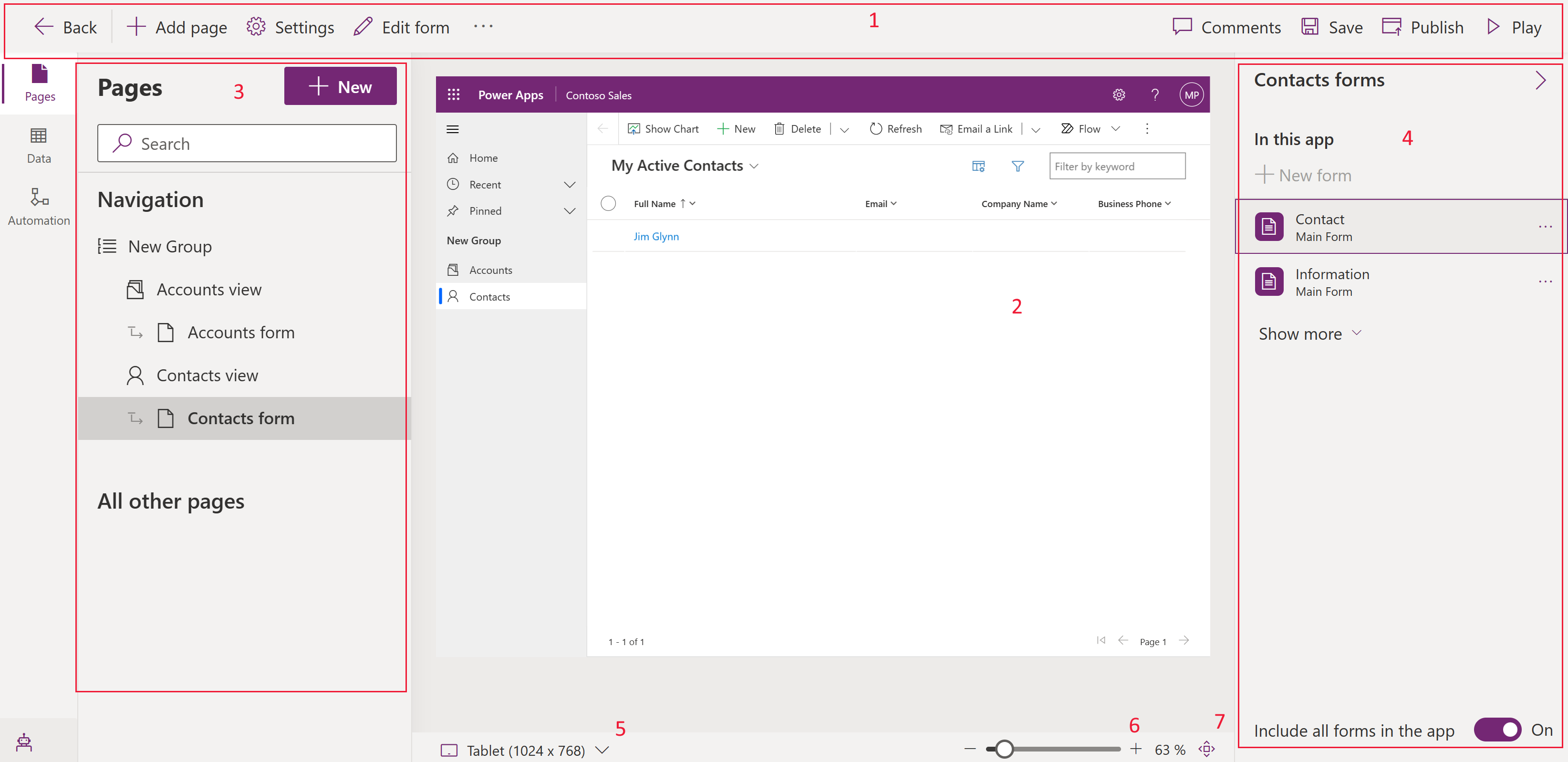Přehled návrháře modelem řízených aplikací
Návrhář modelem řízených aplikací poskytuje moderní prostředí tvorby WYSIWYG při práci s modelem řízenými aplikacemi.
Změny aplikace se ihned projeví v náhledu, což vám umožňuje přesně se podívat, jak se bude aplikace zobrazovat uživatelům při publikování.
Rozhraní návrháře aplikace obsahuje následující oblasti:
Panel příkazů – zobrazuje dostupné akce:
- Zpět. Zavře návrhář modelem řízených aplikací a vrátí vás na web Power Apps (make.powerapps.com).
- Přidat stránku. Vytvoří novou stránku, která může obsahovat formuláře tabulky a zobrazení, řídicí panely tabulky nebo vlastní stránku pro aplikaci.
- Nastavení. Otevře vlastnosti aplikace, jako je název a popis.
- Upravit formulář: Otevřít návrhář formulářů a upravit výchozí formulář zobrazený v náhledu aplikace.
- Komentáře. Přidání komentáře do aplikace. Další informace: Přidání komentářů do návrháře modelem řízených aplikací
- Uložit. Uloží aplikaci.
- Publikovat. Zpřístupní provedené změny ostatním uživatelům.
- Přehrát. Otevře aplikaci na nové kartě v režimu spouštění.
Náhled aplikace – zobrazuje v reálném čase náhled formuláře, tak jak se zobrazí koncovým uživatelům při publikování formuláře.
Podokna – Levé navigační podokno se skládá z následujících oblastí:
- Stránky. Část Navigace zobrazuje rozložení vaší aplikace, která je tvořena z oblastí, skupin a podoblastí. Do navigace můžete přidávat nebo odebírat skupiny a podoblasti. Část Všechny ostatní stránky zobrazuje součásti vaší aplikace. V této části můžete přidat nebo odebrat formuláře, pohledy a řídicí panely pro každou tabulku.
- Data. Poskytuje zobrazení všech dostupných tabulek, které se aktuálně používají ve vaší aplikaci, a zobrazení všech tabulek, které jsou dostupné ve vašem prostředí.
- Automatizace. Zobrazuje toky obchodních procesů, které jsou součástí této aplikace. Do aplikace můžete přidat, odebrat nebo vytvořit nové toky obchodních procesů.
Panel vlastností – Zobrazuje vlastnosti vybrané komponenty a přidružené formuláře a pohledy s vybranou tabulkou. Výběrem tužky nebo tří teček se otevře návrhář formuláře nebo zobrazení.
Přepínač velikosti náhledu – změní velikost náhledu formuláře a pomůže vám zjistit, jak se formulář objeví na různých velikostech obrazovky.
Posuvník přiblížení – Přiblíží nebo oddálí náhled aplikace, díky kterému se můžete blíže podívat.
Přizpůsobit obrazovce – Rychlá akce přizpůsobí náhled aplikace dostupné velikosti obrazovky.
Možnosti podokna navigace
Chcete-li upravit navigaci aplikace, vyberte ... vedle Navigace a poté vyberte Nastavení.
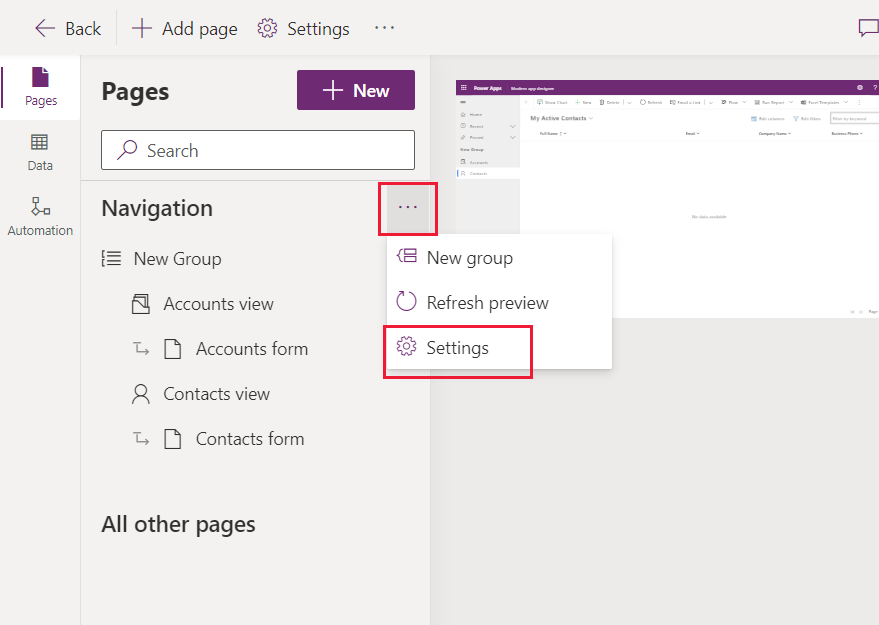 K dispozici jsou následující možnosti:
K dispozici jsou následující možnosti:
Zobrazit domovskou stránku. Ve výchozím nastavení povolena. Po výběru se zobrazí odkaz na domovskou stránku aplikace.
Zobrazit poslední. Ve výchozím nastavení povolena. Po výběru se zobrazí odkaz na naposledy zobrazené stránky. Výběrem odkazu se zobrazí všechny naposledy zobrazené stránky.
Zobrazit připnuté. Ve výchozím nastavení povolena. Po výběru se zobrazí stránky, které byly připnuty. Uživatelé aplikace výběrem ikony připínáčku vedle záznamu uvedeného v seznamu Poslední přidají záznam do svých připnutých řádků.
Povolit sbalitelné skupiny. Ve výchozím nastavení vypnuto. Když je tato možnost vybrána, podoblasti zobrazené pod skupinami na mapě webu lze rozbalit nebo sbalit.
Povolit oblasti. Ve výchozím nastavení vypnuto. Po výběru lze do aplikace přidat nové oblasti. Toto nastavení je ve výchozím nastavení aktivní pro aplikace s více existujícími oblastmi. Toto nastavení nelze deaktivovat, pokud má aplikace více oblastí.
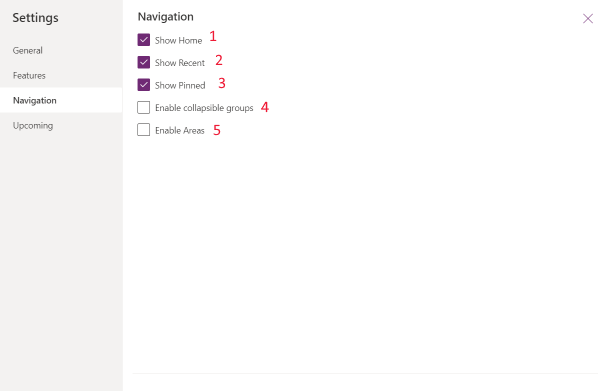
Známé omezení
- Nelze určit adresu URL aplikace.